mac电脑护眼模式怎么设置
更新时间:2024-03-07 10:52:51作者:xiaoliu
在当今社会,人们对于保护眼睛健康的重视程度越来越高,特别是在使用电子产品的过程中,长时间暴露在屏幕的辐射下容易造成眼睛疲劳和视力下降。作为广受欢迎的电脑品牌之一,Macbook也为用户提供了护眼模式的设置选项,帮助用户减轻眼睛的负担。如何打开Macbook的护眼模式呢?接下来我们就一起来探讨一下。
步骤如下:
1.在Mac桌面上点击左上角的苹果系统图标。
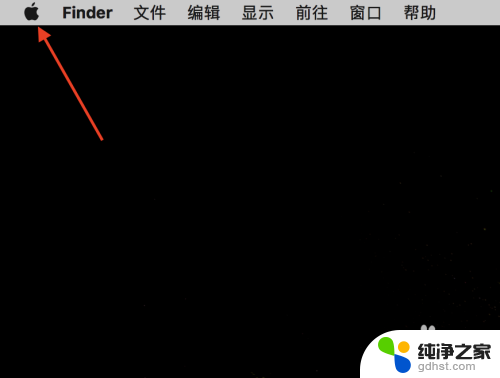
2.然后再下拉的菜单中选择进入到系统偏好设置。
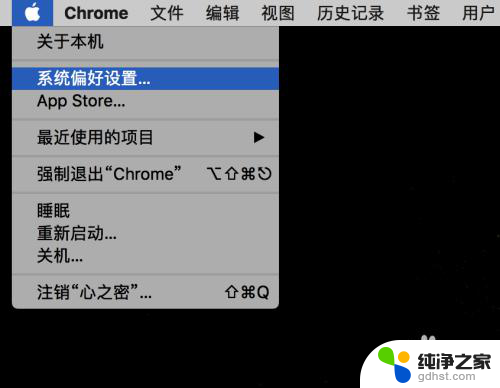
3.在系统偏好设置面板上找到“显示器”并进入。
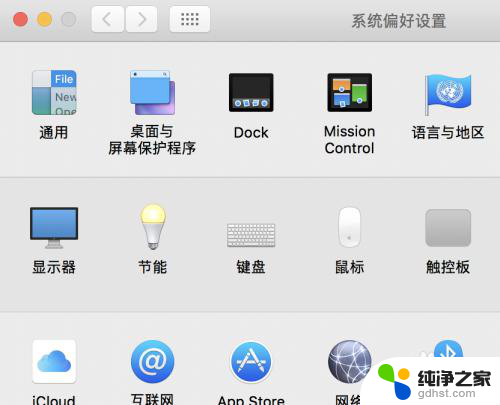
4.在显示器面板上点击切换到Night Shift选项。
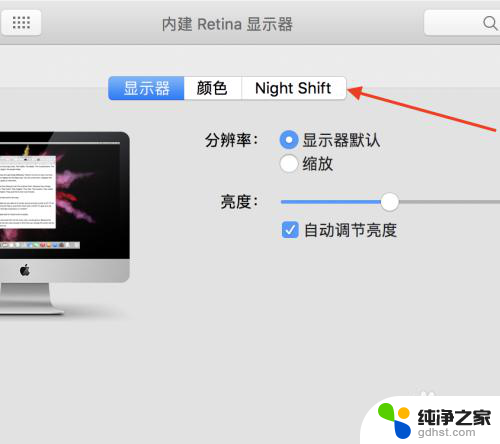
5.勾选手动后面的复选框,这样在日出前都会保持打开。也可以切换成自定时间,进行自定义时段。
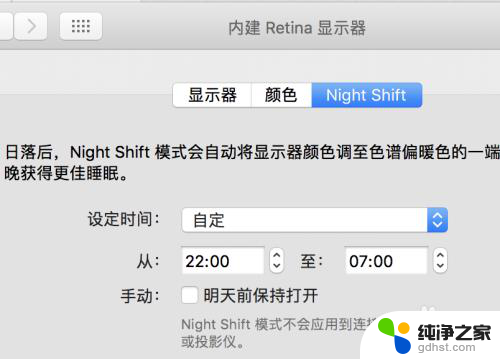
6.可以拖动下面色温上的滑块,实时调整画面冷暖色度。
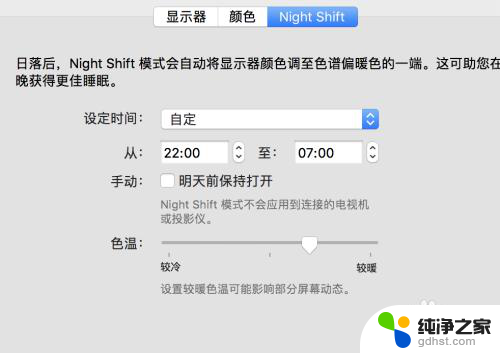
7.总结:
1.点击左上角系统图标,进入系统偏好设置。
2.点击进入显示器,在切换到Night Shift选项。
3.勾选后开启。
以上就是设置Mac电脑的护眼模式的全部内容,如果您需要的话,您可以按照以上步骤进行操作,希望对大家有所帮助。
- 上一篇: 换的屏幕触摸不灵了
- 下一篇: wps如何把改过的表恢复到初始状态
mac电脑护眼模式怎么设置相关教程
-
 如何设置屏幕护眼模式
如何设置屏幕护眼模式2023-12-03
-
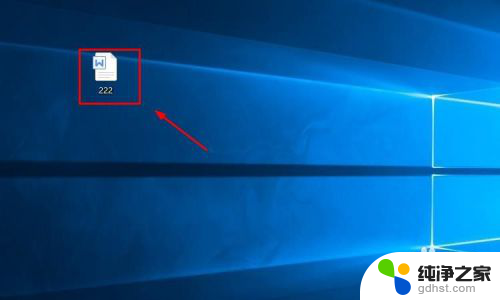 office护眼模式怎么设置
office护眼模式怎么设置2024-02-12
-
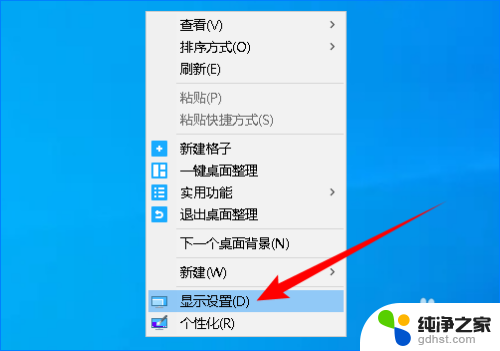 电脑的护眼模式怎么打开
电脑的护眼模式怎么打开2023-12-12
-
 苹果手机如何关闭护眼模式
苹果手机如何关闭护眼模式2024-04-12
电脑教程推荐
- 1 电容麦连接声卡没声音
- 2 word文档中的回车键箭头怎么消除
- 3 如何让电脑玩游戏不卡
- 4 excel筛选不能用怎么办
- 5 文件怎么批量修改后缀
- 6 复印机怎么扫描到电脑上
- 7 微信视频怎么没有声音了
- 8 插入u盘在电脑上怎么打开
- 9 文档怎么解除只读模式
- 10 微信登录不了是什么原因